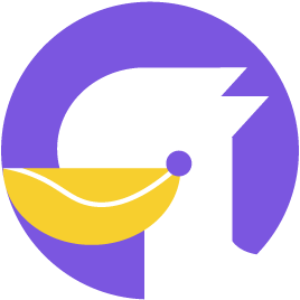「メッセージを複数のユーザーに一斉配信できたらいいのに...」
そう思うことありませんか?
エルグラムのメッセージ配信機能なら、今まで一人ずつ手動で送っていたメッセージを一斉に配信可能です。
この記事では、メッセージ配信機能の使い方や設定手順を詳しく解説するので、ぜひ参考にしながら設定してみてくださいね。
メッセージ配信とは?
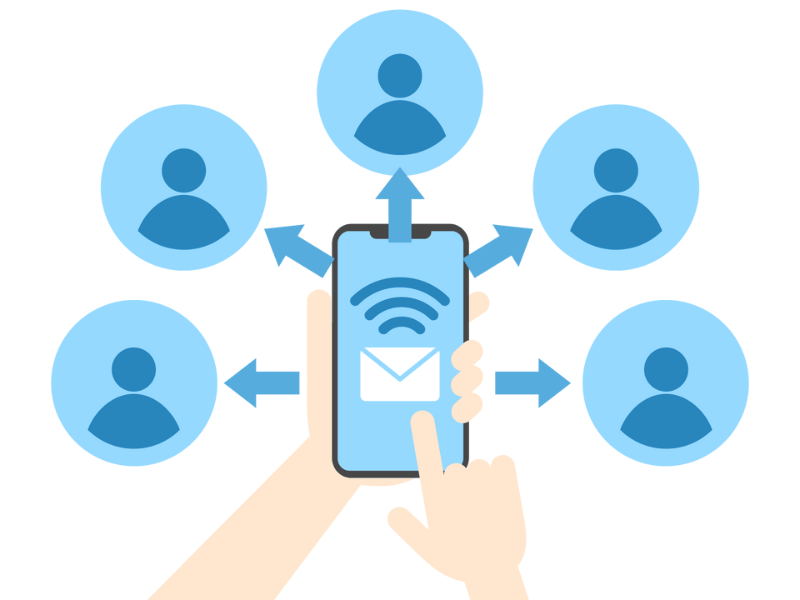
エルグラムのメッセージ配信とは、テンプレートなどで作成したメッセージをDMで一斉に配信できる機能です。
お知らせや案内が一斉に配信でき、各ユーザーに対するDM送信の手間を大幅に削減できます。
なおメッセージ配信の対象ユーザーは、エルグラム接続後にインタラクションされてるユーザーのみとなります。
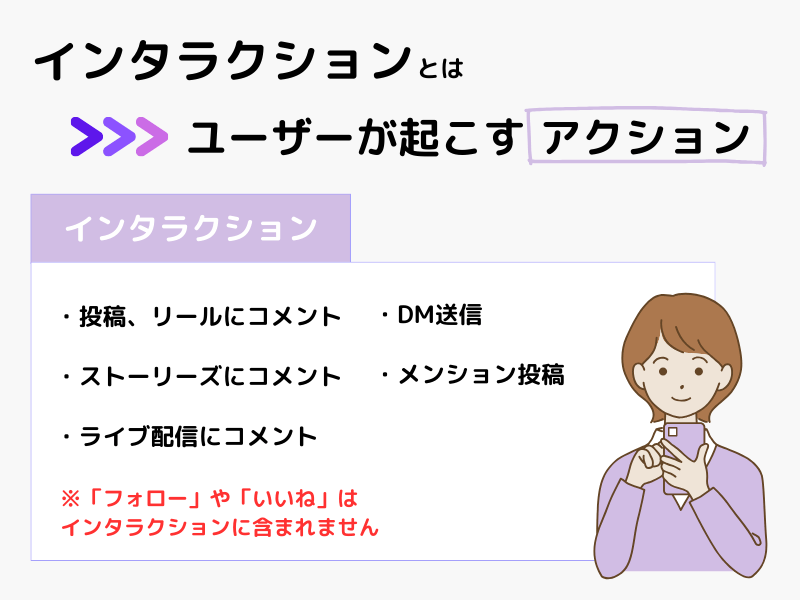
受け取る側が非公開アカウントでも、エルグラム接続後にインタラクションされており、かつDMのやり取りをしたことがある(DMの承認をされている)もしくは相互フォローしている場合は配信が可能です。
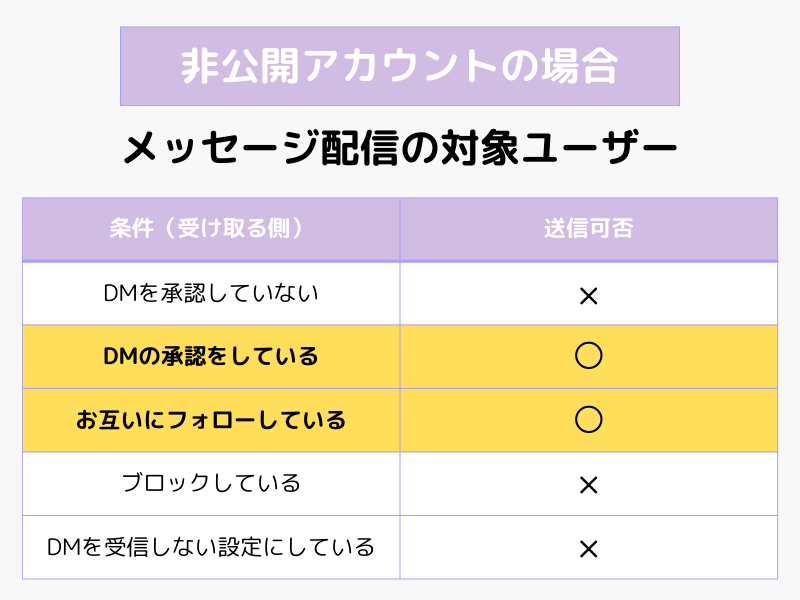
メッセージ配信機能の使い方
エルグラムにログインし、メッセージ管理の「メッセージ配信(β版)」をクリックすると、作成したメッセージ配信や、配信済みの内容が一覧で確認できます。
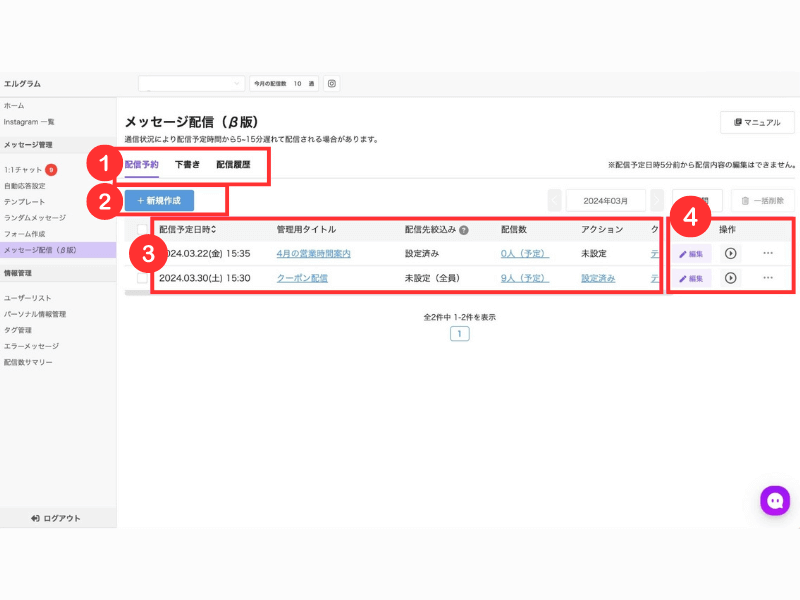
① 「配信予約」:配信予定に登録されているメッセージが表示されます。
「下書き」:作成中のメッセージが表示されます。
「配信履歴」:すでに配信されたメッセージが表示されます。
②メッセージを新規作成したい場合は、こちらをクリックして作成します。
③設定された「配信予定日時」や「配信先絞込み」の設定が一覧で確認できます。
④メッセージ内容の編集やプレビューでの確認、テスト送信ができ、コピーや消去もこちらから可能です。
新規作成方法
メッセージ配信の新規作成手順を解説します。
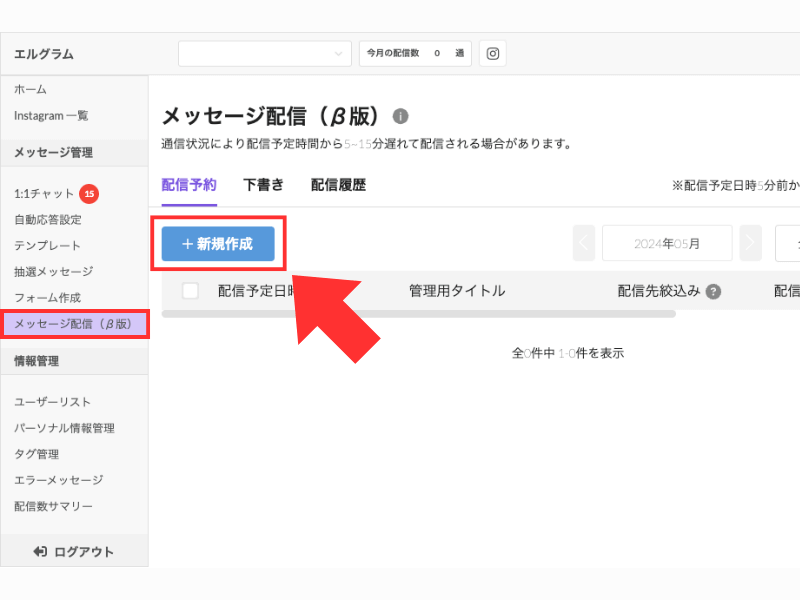
まず「+新規作成」をクリックして「メッセージ登録」画面に移動します。
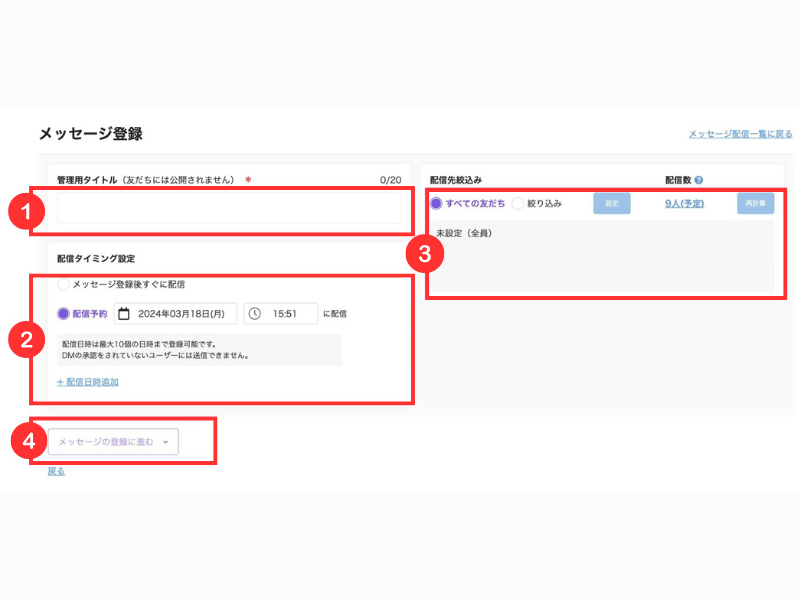
①管理用タイトルを入力
「管理用タイトル」の入力欄に、メッセージ配信のタイトルを入力します。
ユーザーには表示されないため、管理しやすいタイトルをつけると良いでしょう。
②配信するタイミングを設定
「メッセージ登録後すぐに配信」を選択した場合、メッセージ登録が完了し保存をすると配信されます。
配信日時を設定したい場合は、「配信予約」を選択すると任意の日時に配信を予約できます。(※こちらは必ず未来の日時を選択してください)
配信予約は最大10個まで設定可能です。
③配信先の絞り込みを設定
「すべてのユーザー」を選択すると、すでにインタラクションされているユーザー全員に配信されます。
配信するユーザーを限定したい場合は「絞り込み」を選択すると、タグやパーソナル情報に該当するユーザーにのみ配信が可能です。
自動応答の「投稿にコメント」でタグをつけて、投稿にコメントをくれた方だけに後日、一斉配信をする時などに絞り込みが有効です。
また、配信数の下にある「○人(予定)」をクリックすると、配信予定のユーザーを確認できます。
④メッセージの登録に進む
上記①〜③の設定が完了したら、配信内容を設定していきます。
「メッセージの登録に進む」をクリックして、メッセージ登録を行いましょう。
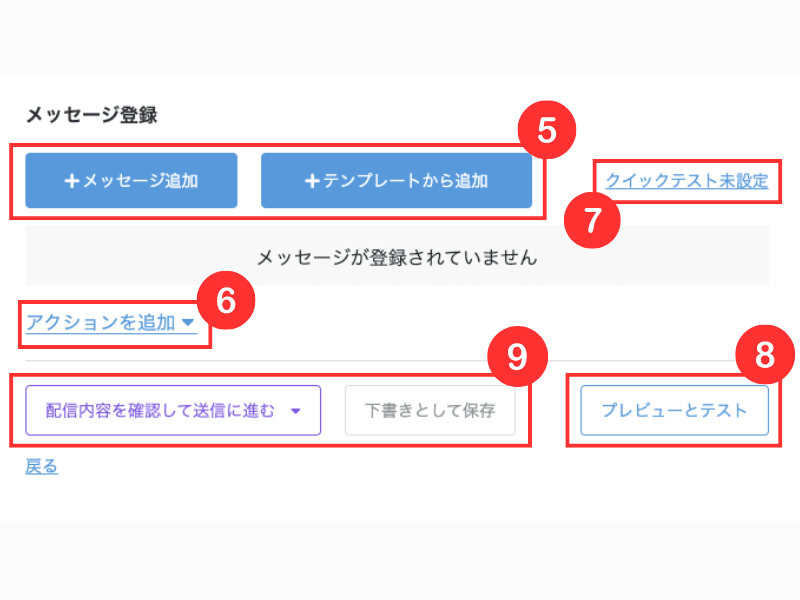
⑤メッセージの登録
「メッセージ追加」:配信したいメッセージ内容を追加できます。
「テンプレートから追加」:すでにテンプレートで作成してあるメッセージを追加できます。
テンプレートの追加パターンは、下記2パターンから選択できます。
- そのまま利用:テンプレートをそのまま利用します。
ここでテンプレートを編集すると、他のメッセージ配信や自動応答で設定している同じテンプレートも編集されます。 - 引用して編集:テンプレートをコピーして利用します。
ここでテンプレートを編集しても、他で設定しているコピー元のテンプレートには反映されません。
⑥アクションを追加する
メッセージ配信と同時にタグをつけたり、パーソナル情報を登録できます。
例えば「3月末に一斉配信した人」などのタグをつけることで、後日同じ案内をしないように除外するなどの施策ができるようになります。
⑦クイックテストを行う
メッセージの内容を確認したい場合、テスト送信ができます。
事前にクイックテストユーザーを登録しておくことで、アイコンをクリックするだけでテスト送信が可能になります。
⑧プレビューとテスト
設定したメッセージ内容の確認とテスト送信ができます。
こちらからクイックテストユーザーも登録可能です。
⑨配信内容を確認して送信に進む
「配信内容を確認して送信に進む」:設定したメッセージの内容や配信ユーザーを確認して、送信します。
配信タイミングが「すぐに配信」の場合、ここで配信登録をするとメッセージが送信されます。
「配信予約」の場合は、設定した配信日時で送信されるように登録されます。
「下書きとして保存」:下書きに保存されます。
配信予約を設定している場合でも、下書きで保存している場合は送信されません。
以上で、メッセージの新規作成が完了です。
まとめ
今回はメッセージ配信機能の使い方や新規作成手順を解説しました。
メッセージ配信機能を使うことで、お知らせや限定クーポンの配信などをユーザー全体へ向けた投稿やストーリーズではなく、各ユーザーのDMに一斉送信できるようになります。
そのため特別感を演出することができ、ユーザーのさらなるファン化につながります。
ぜひメッセージ配信を活用して手間を削減しつつ、より多くのユーザーにメッセージを届け、ユーザーとの関係を深めていきましょう。
さらにユーザー対応を自動化したいという方は、エルグラムの自動応答機能について解説したこちらの記事も、ぜひチェックしてみてください!